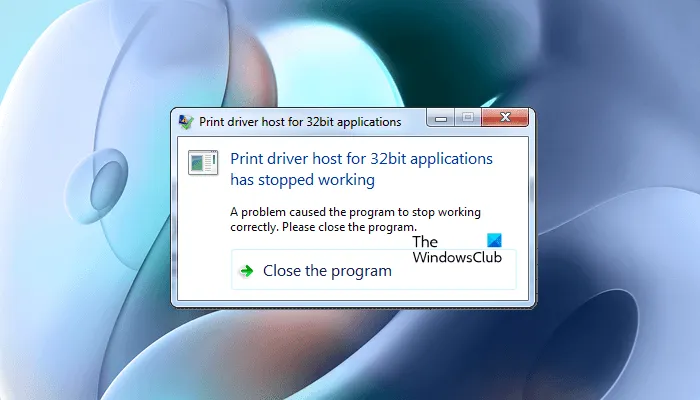Cet article répertorie les solutions possibles pour corriger l’erreur L’hôte du pilote d’impression pour les applications 32 bits a cessé de fonctionner sur un ordinateur Windows. Cette erreur se produit généralement sur les anciennes versions des systèmes d’exploitation Windows qui utilisent des pilotes d’imprimante 32 bits. Si vous voyez cette erreur sur votre système, vous pouvez essayer les solutions fournies dans cet article.
Comment puis-je réparer l’hôte du pilote d’impression pour les applications 32 bits qui a cessé de fonctionner ?
Il s’agit d’une erreur liée au pilote. Par conséquent, vous pouvez résoudre ce problème en mettant à jour votre pilote d’imprimante à partir du Gestionnaire de périphériques. En dehors de cela, le message d’erreur peut également se produire si le service Print Spooler a cessé de fonctionner. Par conséquent, une autre solution à ce problème consiste à redémarrer le service Spouleur d’impression.
L’hôte du pilote d’impression pour les applications 32 bits a cessé de fonctionner
Les solutions suivantes peuvent vous aider à vous débarrasser de l’erreur « L’hôte du pilote d’impression pour les applications 32 bits a cessé de fonctionner ».
- Réinstallez le pilote d’imprimante.
- Effacez la file d’attente d’impression et redémarrez le service de spouleur d’impression.
- Installez le pilote PostScript.
Voyons toutes ces solutions en détail.
1]Réinstallez le pilote d’imprimante
Il ressort clairement du message d’erreur que le problème est associé au pilote d’imprimante. Par conséquent, vérifiez l’état du pilote d’imprimante dans le Gestionnaire de périphériques. Si l’état du pilote affiche un point d’exclamation jaune, la désinstallation et la réinstallation du pilote peuvent résoudre le problème.
Les instructions suivantes vous guideront à ce sujet :
- Ouvrez le Panneau de configuration.
- Sélectionner Grandes icônes dans le Vu par mode.
- Sélectionnez le Appareils et imprimantes.
- Faites un clic droit sur votre imprimante et sélectionnez Enlevez l’appareil. Cela supprimera l’imprimante de votre ordinateur.
- Maintenant, lancez la boîte de commande Exécuter et tapez
devmgmt.msc. Cliquez sur OK. Cela lancera le Gestionnaire de périphériques. - Élargir le Imprimantes, files d’attente d’impressionou Périphérique d’impression nœud.
- Faites un clic droit sur votre pilote d’imprimante et sélectionnez désinstaller l’appareil.
- Après avoir désinstallé le pilote d’imprimante, fermez le Gestionnaire de périphériques et redémarrez votre ordinateur.
- Maintenant, ouvrez à nouveau le Panneau de configuration et accédez à Périphérique et imprimantes.
- Cliquez sur l’option Ajouter une imprimante et ajoutez à nouveau votre imprimante. Cela installera la dernière version de votre pilote d’imprimante.
Si cela ne fonctionne pas, essayez de mettre à jour le pilote d’imprimante à partir du Gestionnaire de périphériques. Les étapes sont les suivantes:
- Ouvrez le Gestionnaire de périphériques.
- Faites un clic droit sur votre pilote d’imprimante et sélectionnez le Mettre à jour le pilote option.
- Maintenant, cliquez Rechercher automatiquement des pilotes.
Après cela, Windows recherchera la dernière version du pilote d’imprimante et l’installera sur votre système. Après avoir mis à jour le pilote d’imprimante, vérifiez si le problème persiste.
2]Effacez la file d’attente d’impression et redémarrez le service de spouleur d’impression
Le spouleur d’impression est un logiciel des systèmes d’exploitation Windows qui stocke temporairement les travaux d’impression dans la mémoire de l’ordinateur. Ce service permet à un utilisateur d’imprimer ou de supprimer les travaux d’impression en file d’attente. Si le service Spouleur d’impression est arrêté, votre imprimante risque de ne pas fonctionner. Dans ce cas, vous devez redémarrer le service Print Spooler.
Vous pouvez essayer de redémarrer le service Print Spooler et voir s’il résout le problème. Les étapes suivantes vous guideront à ce sujet :
Lancez l’invite de commande en tant qu’administrateur.
Entrez la commande suivante et appuyez sur Entrée pour arrêter le service Spouleur d’impression.
net stop spooler
Maintenant, tapez la commande suivante pour effacer la file d’attente d’impression. Après avoir tapé la commande, appuyez sur Entrée.
del /F /Q %systemroot%System32spoolPRINTERS*
Entrez la commande suivante et appuyez sur Entrée pour redémarrer le service Print Spooler.
net start spooler
Après avoir redémarré le service, vérifiez si l’erreur se reproduit.
Lire: La configuration de l’imprimante Wi-Fi via USB échoue avec l’application HP Smart sous Windows 11.
3]Installez le pilote PostScript
Selon la plupart des utilisateurs concernés, le problème a été résolu lorsqu’ils sont passés des pilotes PCL aux pilotes PS (PostScript). Vous pouvez également essayer cette solution. Désinstallez la version actuelle de votre pilote d’imprimante, puis téléchargez le pilote PS à partir du site Web du fabricant. Double-cliquez sur le fichier d’installation pour installer le pilote PS sur votre système.
Cela devrait résoudre le problème.
Quel est l’hôte du pilote d’impression pour les applications ?
L’hôte du pilote d’impression pour les applications est une opération liée à l’impression qui permet aux imprimantes du système d’exploitation 64 bits de communiquer avec les programmes Office 32 bits. En termes simples, il permet aux utilisateurs d’imprimer à partir de programmes Office 32 bits en utilisant les imprimantes 64 bits.
Les pilotes 32 bits fonctionneront-ils sur un système d’exploitation 64 bits ?
Les applications 32 bits ne sont pas compatibles à 100 % avec le système d’exploitation 64 bits. Cela signifie que les applications 32 bits peuvent ou non fonctionner sur un système d’exploitation 64 bits. Dans la plupart des cas, les pilotes 32 bits ne fonctionnent pas sur un système d’exploitation 64 bits. Par conséquent, les utilisateurs doivent passer des pilotes 32 bits aux pilotes 64 bits pour résoudre les problèmes de compatibilité.
J’espère que cela t’aides.
Lire la suite: Impossible d’installer l’imprimante, le descripteur n’est pas valide.